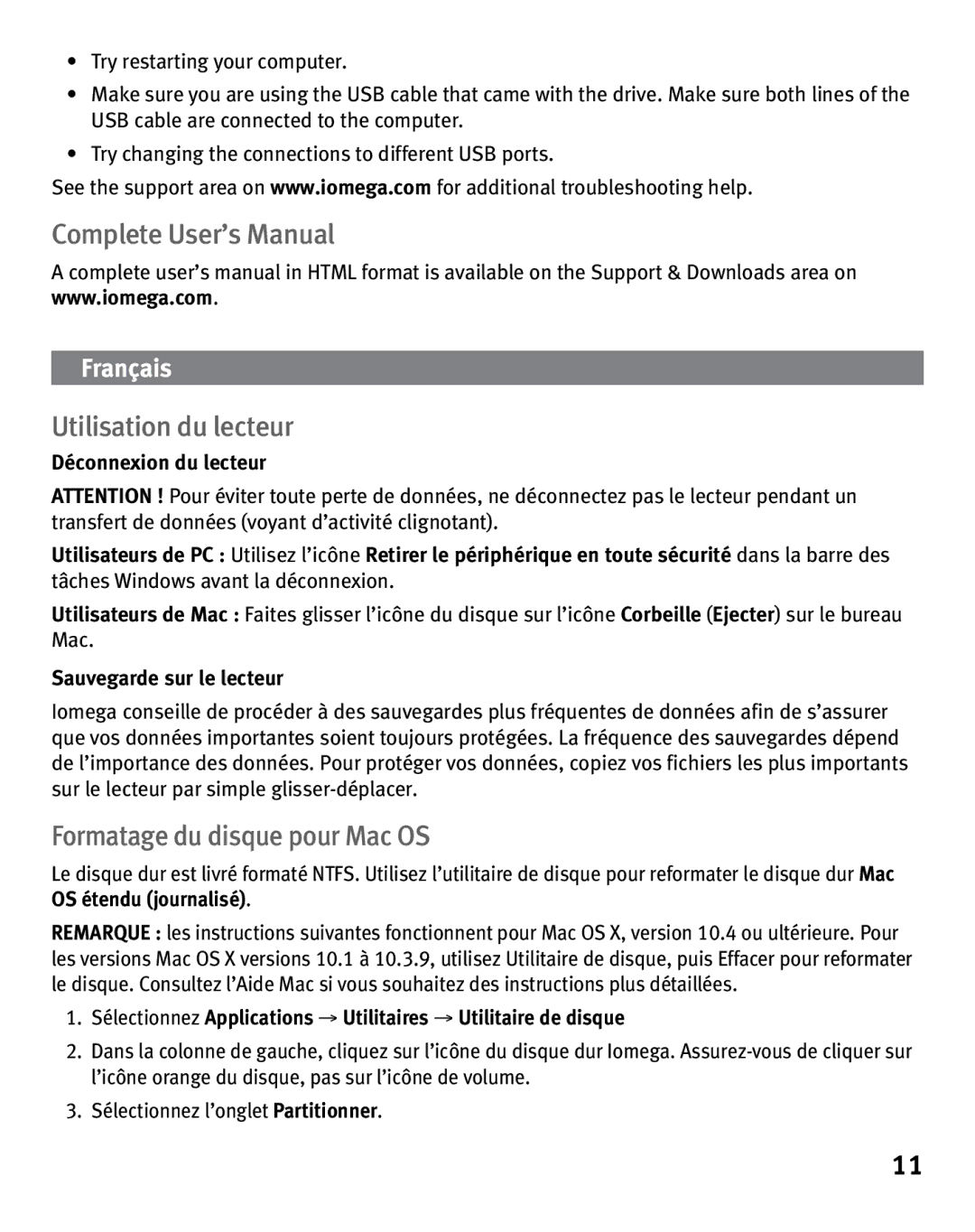•Try restarting your computer.
•Make sure you are using the USB cable that came with the drive. Make sure both lines of the USB cable are connected to the computer.
•Try changing the connections to different USB ports.
See the support area on www.iomega.com for additional troubleshooting help.
Complete User’s Manual
A complete user’s manual in HTML format is available on the Support & Downloads area on www.iomega.com.
Utilisation du lecteur
Déconnexion du lecteur
ATTENTION ! Pour éviter toute perte de données, ne déconnectez pas le lecteur pendant un transfert de données (voyant d’activité clignotant).
Utilisateurs de PC : Utilisez l’icône Retirer le périphérique en toute sécurité dans la barre des tâches Windows avant la déconnexion.
Utilisateurs de Mac : Faites glisser l’icône du disque sur l’icône Corbeille (Ejecter) sur le bureau Mac.
Sauvegarde sur le lecteur
Iomega conseille de procéder à des sauvegardes plus fréquentes de données afin de s’assurer que vos données importantes soient toujours protégées. La fréquence des sauvegardes dépend de l’importance des données. Pour protéger vos données, copiez vos fichiers les plus importants sur le lecteur par simple
Formatage du disque pour Mac OS
Le disque dur est livré formaté NTFS. Utilisez l’utilitaire de disque pour reformater le disque dur Mac OS étendu (journalisé).
REMARQUE : les instructions suivantes fonctionnent pour Mac OS X, version 10.4 ou ultérieure. Pour les versions Mac OS X versions 10.1 à 10.3.9, utilisez Utilitaire de disque, puis Effacer pour reformater le disque. Consultez l’Aide Mac si vous souhaitez des instructions plus détaillées.
1.Sélectionnez Applications → Utilitaires → Utilitaire de disque
2.Dans la colonne de gauche, cliquez sur l’icône du disque dur Iomega.
3.Sélectionnez l’onglet Partitionner.
11